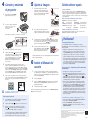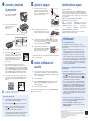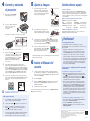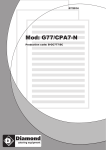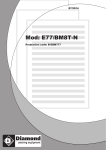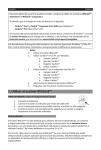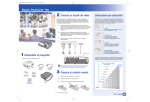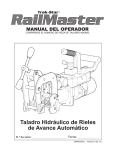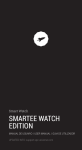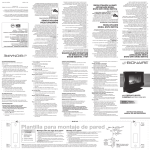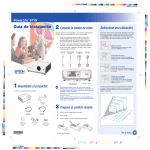Download Guía de instalación 2 Conecte
Transcript
EX90 Guía de instalación 2Conecte la fuente de video Conecte el proyector a una computadora o a una fuente de video utilizando cualquiera de los conectores disponibles que se muestran abajo. • Revise los conectores de su equipo de video. Si hay más de un conector disponible, elija el que ofrece la mejor calidad. Los conectores del proyector son, de la más alta calidad a la más baja: Computer (Component Video), S-Video y Video. • Se incluye un cable para computadora. Puede comprar cables de video y de audio, según los requiera, en tiendas de productos electrónicos. •Puede conectar hasta 3 dispositivos de video y utilizar el control Seleccione una ubicación El proyector ofrece 4 modos de proyección. Seleccione el que más se ajusta a sus necesidades. Si instala el proyector detrás de la pantalla o lo suspende del techo, necesitará elegir el ajuste correcto en el menú Extendida, según se muestra abajo. Para obtener instrucciones, consulte el Manual del usuario suministrado en el CD-ROM. Sobre una mesa Posición práctica para proyección frontal. Seleccione Frontal en el menú. remoto para alternar entre ellos. Cable S-Video (no incluido) Cable de video RCA (video compuesto) (no incluido) Cable de video de componentes (no incluido) a adaptador de VGA a componentes (incluido) Cable para computadora (incluido) Suspendido del techo Detrás de una pantalla Suspendido del techo, detrás de una pantalla Puertos de audio EPSON 1Desembale el proyector Adaptador de VGA a componentes NOTA Control remoto del proyector Pilas ambién puede conectar un monitor externo (para visualizar la T imagen en el monitor de su computadora y en la pantalla de proyección simultáneamente) y un cable USB para utilizar el control remoto para avanzar las diapositivas de su presentación. Para obtener instrucciones, consulte el Manual del usuario suministrado en el CD-ROM. La distancia entre el proyector y la pantalla determina el tamaño de la imagen. El diagrama siguiente muestra el tamaño aproximado de la imagen (diagonalmente), según dónde coloca el proyector con respecto a la pantalla. 3Prepare el control remoto Maletín de transporte Cable de alimentación Se recomienda para una instalación detrás de una pantalla translúcida. Seleccione Posterior en el menú. e recomienda que un técnico profesional S instale el proyector. Seleccione Posterior/ Techo en el menú. Confirme que tiene los siguientes artículos: Proyector Se recomienda que un técnico profesional instale el proyector. Seleccione Frontal/Techo en el menú. 1 Retire la tapa del compartimiento de las pilas. 2 Coloque las pilas en el compartimiento. 3 Vuelva a colocar la tapa del compartimiento de las pilas en su lugar. Cable para computadora Adhesivo de protección mediante contraseña CD-ROM con el Manual del usuario El control remoto está listo. *411390100* *411390100* Ver al dorso EX90 Guía de instalación 2Conecte la fuente de video Conecte el proyector a una computadora o a una fuente de video utilizando cualquiera de los conectores disponibles que se muestran abajo. • Revise los conectores de su equipo de video. Si hay más de un conector disponible, elija el que ofrece la mejor calidad. Los conectores del proyector son, de la más alta calidad a la más baja: Computer (Component Video), S-Video y Video. • Se incluye un cable para computadora. Puede comprar cables de video y de audio, según los requiera, en tiendas de productos electrónicos. •Puede conectar hasta 3 dispositivos de video y utilizar el control Seleccione una ubicación El proyector ofrece 4 modos de proyección. Seleccione el que más se ajusta a sus necesidades. Si instala el proyector detrás de la pantalla o lo suspende del techo, necesitará elegir el ajuste correcto en el menú Extendida, según se muestra abajo. Para obtener instrucciones, consulte el Manual del usuario suministrado en el CD-ROM. Sobre una mesa Posición práctica para proyección frontal. Seleccione Frontal en el menú. remoto para alternar entre ellos. Cable S-Video (no incluido) Cable de video RCA (video compuesto) (no incluido) Cable de video de componentes (no incluido) a adaptador de VGA a componentes (incluido) Cable para computadora (incluido) Suspendido del techo Detrás de una pantalla Suspendido del techo, detrás de una pantalla Puertos de audio EPSON 1Desembale el proyector Adaptador de VGA a componentes NOTA Control remoto del proyector Pilas ambién puede conectar un monitor externo (para visualizar la T imagen en el monitor de su computadora y en la pantalla de proyección simultáneamente) y un cable USB para utilizar el control remoto para avanzar las diapositivas de su presentación. Para obtener instrucciones, consulte el Manual del usuario suministrado en el CD-ROM. La distancia entre el proyector y la pantalla determina el tamaño de la imagen. El diagrama siguiente muestra el tamaño aproximado de la imagen (diagonalmente), según dónde coloca el proyector con respecto a la pantalla. 3Prepare el control remoto Maletín de transporte Cable de alimentación Se recomienda para una instalación detrás de una pantalla translúcida. Seleccione Posterior en el menú. e recomienda que un técnico profesional S instale el proyector. Seleccione Posterior/ Techo en el menú. Confirme que tiene los siguientes artículos: Proyector Se recomienda que un técnico profesional instale el proyector. Seleccione Frontal/Techo en el menú. 1 Retire la tapa del compartimiento de las pilas. 2 Coloque las pilas en el compartimiento. 3 Vuelva a colocar la tapa del compartimiento de las pilas en su lugar. Cable para computadora Adhesivo de protección mediante contraseña CD-ROM con el Manual del usuario El control remoto está listo. *411390100* *411390100* Ver al dorso EX90 Guía de instalación 2Conecte la fuente de video Conecte el proyector a una computadora o a una fuente de video utilizando cualquiera de los conectores disponibles que se muestran abajo. • Revise los conectores de su equipo de video. Si hay más de un conector disponible, elija el que ofrece la mejor calidad. Los conectores del proyector son, de la más alta calidad a la más baja: Computer (Component Video), S-Video y Video. • Se incluye un cable para computadora. Puede comprar cables de video y de audio, según los requiera, en tiendas de productos electrónicos. •Puede conectar hasta 3 dispositivos de video y utilizar el control Seleccione una ubicación El proyector ofrece 4 modos de proyección. Seleccione el que más se ajusta a sus necesidades. Si instala el proyector detrás de la pantalla o lo suspende del techo, necesitará elegir el ajuste correcto en el menú Extendida, según se muestra abajo. Para obtener instrucciones, consulte el Manual del usuario suministrado en el CD-ROM. Sobre una mesa Posición práctica para proyección frontal. Seleccione Frontal en el menú. remoto para alternar entre ellos. Cable S-Video (no incluido) Cable de video RCA (video compuesto) (no incluido) Cable de video de componentes (no incluido) a adaptador de VGA a componentes (incluido) Cable para computadora (incluido) Suspendido del techo Detrás de una pantalla Suspendido del techo, detrás de una pantalla Puertos de audio EPSON 1Desembale el proyector Adaptador de VGA a componentes NOTA Control remoto del proyector Pilas ambién puede conectar un monitor externo (para visualizar la T imagen en el monitor de su computadora y en la pantalla de proyección simultáneamente) y un cable USB para utilizar el control remoto para avanzar las diapositivas de su presentación. Para obtener instrucciones, consulte el Manual del usuario suministrado en el CD-ROM. La distancia entre el proyector y la pantalla determina el tamaño de la imagen. El diagrama siguiente muestra el tamaño aproximado de la imagen (diagonalmente), según dónde coloca el proyector con respecto a la pantalla. 3Prepare el control remoto Maletín de transporte Cable de alimentación Se recomienda para una instalación detrás de una pantalla translúcida. Seleccione Posterior en el menú. e recomienda que un técnico profesional S instale el proyector. Seleccione Posterior/ Techo en el menú. Confirme que tiene los siguientes artículos: Proyector Se recomienda que un técnico profesional instale el proyector. Seleccione Frontal/Techo en el menú. 1 Retire la tapa del compartimiento de las pilas. 2 Coloque las pilas en el compartimiento. 3 Vuelva a colocar la tapa del compartimiento de las pilas en su lugar. Cable para computadora Adhesivo de protección mediante contraseña CD-ROM con el Manual del usuario El control remoto está listo. *411390100* *411390100* Ver al dorso 4Conecte y encienda el proyector 1 5Ajuste la imagen Dónde obtener ayuda 1Para elevar la imagen, párese detrás Soporte en Internet del proyector, presione la palanca para soltar el pie y levante la parte frontal del proyector. Suelte la palanca para bloquear el pie en la posición adecuada. Abra la tapa corrediza A/V Mute (tapa del lente del proyector). Visite el sitio Web de soporte de Epson en www.latin.epson.com y seleccione su producto para obtener soluciones a los problemas más comunes. Puede obtener respuestas a preguntas frecuentes (FAQs) y soluciones a problemas comunes o enviar un correo electrónico a Epson con sus preguntas. Hable con un representante de soporte técnico Argentina (54 11) 5167-0300 México Chile (56 2) 230-9500 México D.F. (52 55) 1323-2052 Colombia (57 1) 523-5000 Resto del país 01-800-087-1080 Costa Rica (50 6) 210-9555 Perú (51 1) 418-0210 800-377-6627 Venezuela (58 212) 240-1111 2Conecte el cable de alimentación al proyector y conecte el otro extremo a una toma de corriente. 2 Anillo de enfoque Gire el anillo de enfoque para hacer la imagen más nítida y el anillo de zoom para reducir o aumentar el tamaño de la imagen. Puede adquirir maletines de transporte y otros accesorios de un distribuidor autorizado de productos Epson. El indicador de encendido se enciende en color naranja. Anillo de zoom 3 4Oprima el botón Power 3Si la imagen tiene una apariencia así o así , primero asegúrese de que el proyector esté directamente enfrente de la pantalla. Luego, si es necesario, pulse los botones y del panel de control del proyector hasta que la imagen luzca cuadrada. 4Para seleccionar el mejor modo de color, pulse repetidamente el botón Color Mode (Modo de color) del control remoto para alternar entre las diferentes opciones. Encienda su computadora o fuente de video. del proyector o del control remoto. El proyector emitirá un sonido, el indicador de encendido destellará de color verde y la lámpara del proyector se encenderá después de aproximadamente 5 segundos. El indicador de encendido permanecerá de color verde. 5 Para cambiar el idioma del sistema de menús, haga lo siguiente: oprima el botón Menu del control remoto o del proyector. Utilice los botones de las flechas arriba y abajo para seleccionar Extended (Extendida) y luego pulse el botón Enter. Después, seleccione Language (Idioma) y pulse el botón Enter. Seleccione Español y pulse el botón Enter. Cuando termine, pulse el botón Esc o Menu para salir del sistema de menús. 6Instale el Manual del usuario 1Coloque el CD-ROM del proyector EX90 en la unidad CD-ROM de su computadora. Si el instalador no se inicia automáticamente, haga doble clic en el icono del CD-ROM Epson, luego haga doble clic en el icono del instalador Epson. 6Inicie su video o presentación. Si ha conectado más de una fuente de video, utilice el botón Source Search (Buscar fuente) del proyector o del control remoto para seleccionar la que desea ver. 2 3 4 i no aparece su imagen en la pantalla, consulte la sección S ¿Problemas? para obtener ayuda. Cómo apagar el proyector 1 2 Botón Color Mode (Modo de color) Consulte el Manual del usuario en el CD-ROM para obtener más información sobre los ajustes de imagen. Compra de suministros y accesorios Seleccione Español. Haga clic en Manual del usuario para instalarlo. (Si no tiene Adobe® Reader®, haga clic en Adobe Reader y siga las instrucciones en pantalla para instalarlo). Cuando termine, haga clic en Salir. Para acceder al Manual del usuario, haga clic en el icono Manual del usuario EX90 situado en su escritorio. ¿Problemas? Si ve una pantalla en blanco Si ve una pantalla en blanco o una pantalla con el mensaje Sin señal después de encender la computadora o la fuente de video, haga lo siguiente: Verifique que el indicador de encendido del proyector esté iluminado en color verde y no esté destellando y que la tapa corrediza A/V Mute (tapa del lente del proyector) esté abierta. Compruebe que los cables estén conectados correctamente. (Consulte el Manual del usuario para obtener más información). Si ha conectado más de una fuente de video, es posible que tenga que oprimir el botón Source Search (Buscar fuente) del proyector o del control remoto para seleccionar la que desea ver. (Espere unos segundos mientras el proyector se sincroniza después de oprimir el botón Source Search). Si el proyector y la computadora portátil no muestran la misma imagen Sí está utilizando una computadora portátil con Windows®: Mantenga presionada la tecla Fn y presione la tecla de función (como o CRT/LCD) que le permite mostrar la imagen en un monitor externo. En la mayoría de sistemas, las teclas o CRT/LCD le permiten alternar entre la pantalla LCD y el proyector, o visualizar la imagen en ambos al mismo tiempo. Revise los ajustes del monitor para confirmar que la pantalla LCD y el puerto del monitor externo están activados. Desde el Panel de control, abra la utilidad Pantalla. Haga clic en la ficha Configuración, luego haga clic en Opciones avanzadas. El método para ajustar la configuración varía según la marca de la computadora; es posible que tenga que hacer clic en la ficha Monitor y luego comprobar que el puerto externo Monitor esté configurado como la pantalla primaria y/o activado. Consulte la documentación de su computadora o la ayuda electrónica para obtener más detalles. Sí está utilizando una computadora portátil Macintosh® con OS X: Si está utilizando una computadora, apague la computadora primero, mientras aún pueda ver la pantalla. 1Desde el menú Apple®, seleccione Preferencias del Sistema y Oprima el botón Power 2Seleccione Pantalla VGA o LCD en color, haga clic en del proyector o del control remoto. 3Cuando vea el mensaje de confirmación, pulse el botón Power una vez más. El proyector emite dos pitidos y el indicador de encendido cambia a color naranja. Con la tecnología Instant Off® (Apagado instantáneo) de Epson, no necesita esperar a que el proyector se enfríe. Cuando termine, simplemente desconecte el proyector y guárdelo. luego haga clic en Pantalla o Pantallas. Alineación u Organizar y seleccione la casilla de verificación Pantallas duplicadas. Epson e Instant Off son marcas registradas y “Epson Exceed Your Vision” es una marca comercial de Seiko Epson Corporation. Aviso general: el resto de productos que se mencionan en esta publicación aparecen únicamente con fines de identificación y pueden ser marcas comerciales de sus respectivos propietarios. Epson renuncia a cualquier derecho sobre dichas marcas. La información del presente está sujeta a cambios sin previo aviso. © 2008 Epson America, Inc. 1/08 Impreso en: XXXXXX CPD-25213 4Conecte y encienda el proyector 1 5Ajuste la imagen Dónde obtener ayuda 1Para elevar la imagen, párese detrás Soporte en Internet del proyector, presione la palanca para soltar el pie y levante la parte frontal del proyector. Suelte la palanca para bloquear el pie en la posición adecuada. Abra la tapa corrediza A/V Mute (tapa del lente del proyector). Visite el sitio Web de soporte de Epson en www.latin.epson.com y seleccione su producto para obtener soluciones a los problemas más comunes. Puede obtener respuestas a preguntas frecuentes (FAQs) y soluciones a problemas comunes o enviar un correo electrónico a Epson con sus preguntas. Hable con un representante de soporte técnico Argentina (54 11) 5167-0300 México Chile (56 2) 230-9500 México D.F. (52 55) 1323-2052 Colombia (57 1) 523-5000 Resto del país 01-800-087-1080 Costa Rica (50 6) 210-9555 Perú (51 1) 418-0210 800-377-6627 Venezuela (58 212) 240-1111 2Conecte el cable de alimentación al proyector y conecte el otro extremo a una toma de corriente. 2 Anillo de enfoque Gire el anillo de enfoque para hacer la imagen más nítida y el anillo de zoom para reducir o aumentar el tamaño de la imagen. Puede adquirir maletines de transporte y otros accesorios de un distribuidor autorizado de productos Epson. El indicador de encendido se enciende en color naranja. Anillo de zoom 3 4Oprima el botón Power 3Si la imagen tiene una apariencia así o así , primero asegúrese de que el proyector esté directamente enfrente de la pantalla. Luego, si es necesario, pulse los botones y del panel de control del proyector hasta que la imagen luzca cuadrada. 4Para seleccionar el mejor modo de color, pulse repetidamente el botón Color Mode (Modo de color) del control remoto para alternar entre las diferentes opciones. Encienda su computadora o fuente de video. del proyector o del control remoto. El proyector emitirá un sonido, el indicador de encendido destellará de color verde y la lámpara del proyector se encenderá después de aproximadamente 5 segundos. El indicador de encendido permanecerá de color verde. 5 Para cambiar el idioma del sistema de menús, haga lo siguiente: oprima el botón Menu del control remoto o del proyector. Utilice los botones de las flechas arriba y abajo para seleccionar Extended (Extendida) y luego pulse el botón Enter. Después, seleccione Language (Idioma) y pulse el botón Enter. Seleccione Español y pulse el botón Enter. Cuando termine, pulse el botón Esc o Menu para salir del sistema de menús. 6Instale el Manual del usuario 1Coloque el CD-ROM del proyector EX90 en la unidad CD-ROM de su computadora. Si el instalador no se inicia automáticamente, haga doble clic en el icono del CD-ROM Epson, luego haga doble clic en el icono del instalador Epson. 6Inicie su video o presentación. Si ha conectado más de una fuente de video, utilice el botón Source Search (Buscar fuente) del proyector o del control remoto para seleccionar la que desea ver. 2 3 4 i no aparece su imagen en la pantalla, consulte la sección S ¿Problemas? para obtener ayuda. Cómo apagar el proyector 1 2 Botón Color Mode (Modo de color) Consulte el Manual del usuario en el CD-ROM para obtener más información sobre los ajustes de imagen. Compra de suministros y accesorios Seleccione Español. Haga clic en Manual del usuario para instalarlo. (Si no tiene Adobe® Reader®, haga clic en Adobe Reader y siga las instrucciones en pantalla para instalarlo). Cuando termine, haga clic en Salir. Para acceder al Manual del usuario, haga clic en el icono Manual del usuario EX90 situado en su escritorio. ¿Problemas? Si ve una pantalla en blanco Si ve una pantalla en blanco o una pantalla con el mensaje Sin señal después de encender la computadora o la fuente de video, haga lo siguiente: Verifique que el indicador de encendido del proyector esté iluminado en color verde y no esté destellando y que la tapa corrediza A/V Mute (tapa del lente del proyector) esté abierta. Compruebe que los cables estén conectados correctamente. (Consulte el Manual del usuario para obtener más información). Si ha conectado más de una fuente de video, es posible que tenga que oprimir el botón Source Search (Buscar fuente) del proyector o del control remoto para seleccionar la que desea ver. (Espere unos segundos mientras el proyector se sincroniza después de oprimir el botón Source Search). Si el proyector y la computadora portátil no muestran la misma imagen Sí está utilizando una computadora portátil con Windows®: Mantenga presionada la tecla Fn y presione la tecla de función (como o CRT/LCD) que le permite mostrar la imagen en un monitor externo. En la mayoría de sistemas, las teclas o CRT/LCD le permiten alternar entre la pantalla LCD y el proyector, o visualizar la imagen en ambos al mismo tiempo. Revise los ajustes del monitor para confirmar que la pantalla LCD y el puerto del monitor externo están activados. Desde el Panel de control, abra la utilidad Pantalla. Haga clic en la ficha Configuración, luego haga clic en Opciones avanzadas. El método para ajustar la configuración varía según la marca de la computadora; es posible que tenga que hacer clic en la ficha Monitor y luego comprobar que el puerto externo Monitor esté configurado como la pantalla primaria y/o activado. Consulte la documentación de su computadora o la ayuda electrónica para obtener más detalles. Sí está utilizando una computadora portátil Macintosh® con OS X: Si está utilizando una computadora, apague la computadora primero, mientras aún pueda ver la pantalla. 1Desde el menú Apple®, seleccione Preferencias del Sistema y Oprima el botón Power 2Seleccione Pantalla VGA o LCD en color, haga clic en del proyector o del control remoto. 3Cuando vea el mensaje de confirmación, pulse el botón Power una vez más. El proyector emite dos pitidos y el indicador de encendido cambia a color naranja. Con la tecnología Instant Off® (Apagado instantáneo) de Epson, no necesita esperar a que el proyector se enfríe. Cuando termine, simplemente desconecte el proyector y guárdelo. luego haga clic en Pantalla o Pantallas. Alineación u Organizar y seleccione la casilla de verificación Pantallas duplicadas. Epson e Instant Off son marcas registradas y “Epson Exceed Your Vision” es una marca comercial de Seiko Epson Corporation. Aviso general: el resto de productos que se mencionan en esta publicación aparecen únicamente con fines de identificación y pueden ser marcas comerciales de sus respectivos propietarios. Epson renuncia a cualquier derecho sobre dichas marcas. La información del presente está sujeta a cambios sin previo aviso. © 2008 Epson America, Inc. 1/08 Impreso en: XXXXXX CPD-25213 4Conecte y encienda el proyector 1 5Ajuste la imagen Dónde obtener ayuda 1Para elevar la imagen, párese detrás Soporte en Internet del proyector, presione la palanca para soltar el pie y levante la parte frontal del proyector. Suelte la palanca para bloquear el pie en la posición adecuada. Abra la tapa corrediza A/V Mute (tapa del lente del proyector). Visite el sitio Web de soporte de Epson en www.latin.epson.com y seleccione su producto para obtener soluciones a los problemas más comunes. Puede obtener respuestas a preguntas frecuentes (FAQs) y soluciones a problemas comunes o enviar un correo electrónico a Epson con sus preguntas. Hable con un representante de soporte técnico Argentina (54 11) 5167-0300 México Chile (56 2) 230-9500 México D.F. (52 55) 1323-2052 Colombia (57 1) 523-5000 Resto del país 01-800-087-1080 Costa Rica (50 6) 210-9555 Perú (51 1) 418-0210 800-377-6627 Venezuela (58 212) 240-1111 2Conecte el cable de alimentación al proyector y conecte el otro extremo a una toma de corriente. 2 Anillo de enfoque Gire el anillo de enfoque para hacer la imagen más nítida y el anillo de zoom para reducir o aumentar el tamaño de la imagen. Puede adquirir maletines de transporte y otros accesorios de un distribuidor autorizado de productos Epson. El indicador de encendido se enciende en color naranja. Anillo de zoom 3 4Oprima el botón Power 3Si la imagen tiene una apariencia así o así , primero asegúrese de que el proyector esté directamente enfrente de la pantalla. Luego, si es necesario, pulse los botones y del panel de control del proyector hasta que la imagen luzca cuadrada. 4Para seleccionar el mejor modo de color, pulse repetidamente el botón Color Mode (Modo de color) del control remoto para alternar entre las diferentes opciones. Encienda su computadora o fuente de video. del proyector o del control remoto. El proyector emitirá un sonido, el indicador de encendido destellará de color verde y la lámpara del proyector se encenderá después de aproximadamente 5 segundos. El indicador de encendido permanecerá de color verde. 5 Para cambiar el idioma del sistema de menús, haga lo siguiente: oprima el botón Menu del control remoto o del proyector. Utilice los botones de las flechas arriba y abajo para seleccionar Extended (Extendida) y luego pulse el botón Enter. Después, seleccione Language (Idioma) y pulse el botón Enter. Seleccione Español y pulse el botón Enter. Cuando termine, pulse el botón Esc o Menu para salir del sistema de menús. 6Instale el Manual del usuario 1Coloque el CD-ROM del proyector EX90 en la unidad CD-ROM de su computadora. Si el instalador no se inicia automáticamente, haga doble clic en el icono del CD-ROM Epson, luego haga doble clic en el icono del instalador Epson. 6Inicie su video o presentación. Si ha conectado más de una fuente de video, utilice el botón Source Search (Buscar fuente) del proyector o del control remoto para seleccionar la que desea ver. 2 3 4 i no aparece su imagen en la pantalla, consulte la sección S ¿Problemas? para obtener ayuda. Cómo apagar el proyector 1 2 Botón Color Mode (Modo de color) Consulte el Manual del usuario en el CD-ROM para obtener más información sobre los ajustes de imagen. Compra de suministros y accesorios Seleccione Español. Haga clic en Manual del usuario para instalarlo. (Si no tiene Adobe® Reader®, haga clic en Adobe Reader y siga las instrucciones en pantalla para instalarlo). Cuando termine, haga clic en Salir. Para acceder al Manual del usuario, haga clic en el icono Manual del usuario EX90 situado en su escritorio. ¿Problemas? Si ve una pantalla en blanco Si ve una pantalla en blanco o una pantalla con el mensaje Sin señal después de encender la computadora o la fuente de video, haga lo siguiente: Verifique que el indicador de encendido del proyector esté iluminado en color verde y no esté destellando y que la tapa corrediza A/V Mute (tapa del lente del proyector) esté abierta. Compruebe que los cables estén conectados correctamente. (Consulte el Manual del usuario para obtener más información). Si ha conectado más de una fuente de video, es posible que tenga que oprimir el botón Source Search (Buscar fuente) del proyector o del control remoto para seleccionar la que desea ver. (Espere unos segundos mientras el proyector se sincroniza después de oprimir el botón Source Search). Si el proyector y la computadora portátil no muestran la misma imagen Sí está utilizando una computadora portátil con Windows®: Mantenga presionada la tecla Fn y presione la tecla de función (como o CRT/LCD) que le permite mostrar la imagen en un monitor externo. En la mayoría de sistemas, las teclas o CRT/LCD le permiten alternar entre la pantalla LCD y el proyector, o visualizar la imagen en ambos al mismo tiempo. Revise los ajustes del monitor para confirmar que la pantalla LCD y el puerto del monitor externo están activados. Desde el Panel de control, abra la utilidad Pantalla. Haga clic en la ficha Configuración, luego haga clic en Opciones avanzadas. El método para ajustar la configuración varía según la marca de la computadora; es posible que tenga que hacer clic en la ficha Monitor y luego comprobar que el puerto externo Monitor esté configurado como la pantalla primaria y/o activado. Consulte la documentación de su computadora o la ayuda electrónica para obtener más detalles. Sí está utilizando una computadora portátil Macintosh® con OS X: Si está utilizando una computadora, apague la computadora primero, mientras aún pueda ver la pantalla. 1Desde el menú Apple®, seleccione Preferencias del Sistema y Oprima el botón Power 2Seleccione Pantalla VGA o LCD en color, haga clic en del proyector o del control remoto. 3Cuando vea el mensaje de confirmación, pulse el botón Power una vez más. El proyector emite dos pitidos y el indicador de encendido cambia a color naranja. Con la tecnología Instant Off® (Apagado instantáneo) de Epson, no necesita esperar a que el proyector se enfríe. Cuando termine, simplemente desconecte el proyector y guárdelo. luego haga clic en Pantalla o Pantallas. Alineación u Organizar y seleccione la casilla de verificación Pantallas duplicadas. Epson e Instant Off son marcas registradas y “Epson Exceed Your Vision” es una marca comercial de Seiko Epson Corporation. Aviso general: el resto de productos que se mencionan en esta publicación aparecen únicamente con fines de identificación y pueden ser marcas comerciales de sus respectivos propietarios. Epson renuncia a cualquier derecho sobre dichas marcas. La información del presente está sujeta a cambios sin previo aviso. © 2008 Epson America, Inc. 1/08 Impreso en: XXXXXX CPD-25213